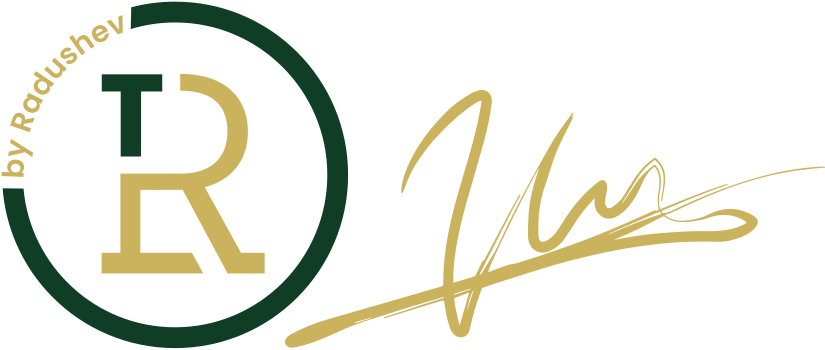Как лесно да смятаме профита(печалбата) си от продажбите в eBay

Можете да изгледате и видеото, което направих по темата, по-долу:
В тази статия ще Ви покажа как да си сметнете точната печална в eBay! Тя е необходима както за вашия бизнес, така и за осчетоводяването му.
За тази цел използвам два напълно безплатни инструмента. Първият е smpro.net. Единственото условие е, че преди това трябва да сте си свързали eBay акаунта с него.Това може да направите като натиснете Connect to и след това избете пазара, на който продавате (eBay.com или eBay.co.uk).
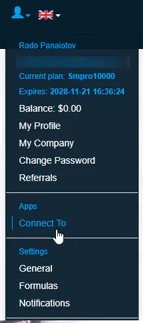
Следващата стъпка е да отидете на TOOLS и от там да изберете Sales Report. Избирате за колко дни искате да ви се покаже репорта с продажби и натискате бутона Generate Report
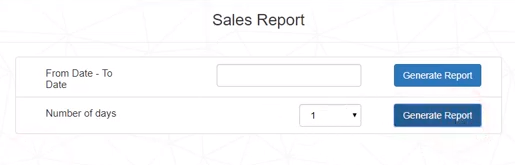
След това отваряме една екселска таблица като първата колона е за датата на поръчката, втората е за номера на продукта в eBay, третата е за телефонния номер на клиента, четвъртата колона е за имейла на клиента, след това следва името на клиента, шестата колона е за номера на поръчката в eBay, в седмата колона се попълва цената на продукта в eBay, следващата е за таксата в PayPal. Колоната Supplier е единствената колона, която се попълва ръчно. В нея се попълва общата цена на закупения продукт от доставчика (плюс доставка, ако има такава). В колоната Clear Revenue ще трябва да зададете следната формула: =H2-I2-J2-K2, което означава: цената на продукта в eBay минус такасата в eBay минус таксата в PayPal минус цената на закупения продукт от доставчика. В колоната Total на първи ред задавате следната формула: =L2, което всъщност означава печалбата от първия ред на колоната Clear Revenue, а на втори ред задавате формулата M2+L3, което Ви смята печалбата от първия ред на колоната Total + печалбата от втория ред на колоната Clear Revenue и така, когато провлачите втори ред с мишката надолу по колоната ще Ви смята печлбата за всички поръчки.
Връщаме се в smpro.net при вече генерирания Sales Report. В дясно ще видидте инконка със срелкичка. Натискате я и избирате да изтеглите репорта в MS-Excel фортмат.
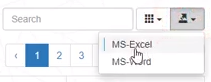
След това се връщаме в екселската таблица. Избираме File —> Open—> Upload и избираме вече изтегления репорт. След като сме го заредили, селектираме поръчките, които искаме да копираме и поставим в нашата танлица. Поставяме ги в таблицата като кликнете на първи ред на първата колона. Колоните Clean Revenue и Total се изчисляват сами, тъй като им са зададени формули. Остава да зададем формула на колоната Paypal PT (таксите в Paypal ). Paypal таксата при някои магазини е различна. При новите магазини е 4.4 % от цената на продукта в eBay + 30 цента. Формулата изглежда така: = (H2*0.044)+0.3
Значение на всяка една колона:
A- Дата на поръчката.
B – Номер на поръчката от ебей.
C – Телефонен номер на клиента.
D- eBay потребителско име.
E – e-mail
F – Име и Фамилия
G- Номер на поръчката от ebay
H – Крайна сума, която потребителя заплаща.
I – Такса в ебей
J – Такса в пейпал
K – Крайна цена към доставчика
L – Печалба от конкретния породукт
M- Обща печалба за месеца.
Можете да изтеглите таблицата, която можете да използвате за осчетовотяване в eBay и пресмятане на вашата печалба от линка по-долу:
| ➡ Онлайн Таблица. |